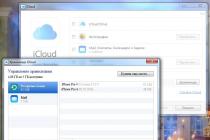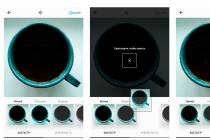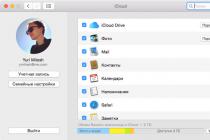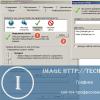Социальная сеть Vk - отличный сайт, который завоевал сердца и умы миллионов пользователей со всего мира. Но и его внешний вид способен немного надоесть, ведь однообразие, как известно, вызывает апатию. Можно ли изменить фон соцсети? Как это сделать, и будут ли другие пользователи видеть изменения на Вашей странице? Обо всём этом мы и поговорим сегодня в нашей статье.
Для начала следует сказать, что фон ВКонтакте изменить можно. Инструкции Вы найдёте чуть ниже. Другое дело, что не всегда другие пользователи, заходя на Вашу страничку, будут видеть изменения. Да и некоторые способы несколько сложнее, чем другие.
Изменяем фон с помощью Orbitum
Самый удобный простой и надежный способ изменить фон в Контакте - воспользоваться специальным интернет-браузером для соцсетей, который называется " ". Для начала скачайте его к себе на компьютер, установите, авторизуйтесь в своём профиле ВКонтакте. Далее обратите внимание на правый верхний угол, в котором появится кнопка с изображением цветных карандашей. Она позволит Вам не только изменить фон ВКонтакте, но и сделать его практически неузнаваемым и уникальным!Войдите в меню, с помощью этой кнопки, выберите интересующую Вас тему и нажмите "Установить".
Более того, используя эту функцию, изменённую цветовую тему Вашей страницы ВК будут видеть все пользователи, которые также используют веб-обозреватель "Orbitum". А теперь давайте поговорим, как изменить фон ВКонтакте менее безопасными методами.
Посторонние сайты: угроза или креатив?
Существуют в Интернете также и посторонние веб-ресурсы, которые помогут Вам изменить цвет фона в соцсети ВКонтакте, либо даже поставить на фон какую-нибудь картинку. Вот только мы не можем дать Вам сто процентной гарантии, что после использования такого сайта, Вы не окажитесь в руках у мошенников. Точнее Ваша страница, ведь они могут украсть, как пароль, так и номер телефона. А значит, взломать её вообще не составит труда. Так что, пользуясь подобными сайтами по изменению фона, будьте особенно бдительны.Меняем фон в таблице стилей
Это самый сложный и запутанный вариант для тех, кто любит попотеть перед монитором, сделать что-то своими руками.... В общем, если Вы располагаете свободным временем и не знаете, на что его потратить, воспользуйтесь этим способом.В зависимости от браузера, проделайте следующие действия:
- Internet Explorer. Войдите в "Сервис" - "Свойства обозревателя" - вкладка "Общие" - далее "Оформление". Здесь Вы должны поставить галочку напротив пункта "Оформлять, используя пользовательский стиль", нажать кнопку "Обзор" и выбрать файл с таблицей стилей (css). О том, где его взять, читайте ниже.
- Mozilla Firefox. Установите плагин "Stylish", перезапустите веб-обозреватель, в меню плагина нажмите на кнопку "Создать стиль для ВК", в соответствующее поле вставьте CSS код.
- Opera. Заходите в "Настройки" - "Дополнительно" - "Содержимое" - далее "Параметры стиля" - ищем "Режим представления". Теперь поставьте галочку напротив пункта "Моя таблица стилей". Скопируйте код из своего CSS.
Где взять таблицу стилей?
А теперь, самое интересное. Во-первых, её можно написать самостоятельно, если Вы умеете это делать. Во-вторых, можно откуда-нибудь скачать. Но скачивая файлы из Интернета, всегда помните о безопасности.Дизайн наипопулярнейшей на постсоветском пространстве социальной сети Вконтакте практически не менялся с момента её основания. Вместо того, чтобы поглощать «завтраки» разработчиков о скором редизайне сайта, лучше это сделать самому и по своему вкусу. В этом материале мы расскажем как самостоятельно изменить дизайн Вконтакте в одном из популярных браузеров.
Как изменить дизайн десктопной версии Вконтакте на примере браузера Google Chrome?
1. Установите бесплатное расширение Styles (прямые ссылки):

Скачать Styles для Safari. Скачать Styles для Google Chrome. Скачать Styles для Opera. Скачать Styles для Firefox.
2. Перейдите на специальную страничку «Прототип нового дизайна ВКонтакте».

3. Пробегитесь по всем настройкам в правой колонке. Тут, в выпадающих меню, вы сможете настроить дизайн шапки сайта, фон, логотип, диалоги, рекламные блоки и прочие элементы интерфейса, исходя из своих предпочтений (имеется даже возможность переименовать вкладки бокового меню по своему усмотрению).
4. После всех манипуляций с настройками внизу нажмите зелёную кнопку «Install with Stylish», а затем подтвердите действие нажатием «ОК».
 5. После окрашивания кнопки в синий цвет и появления надписи «Style Installed!» откройте Вконтакте.
5. После окрашивания кнопки в синий цвет и появления надписи «Style Installed!» откройте Вконтакте.
 Результат вам должен понравится куда больше. В случае, если какой-то элемент вас огорчил, то возвращайтесь ко второму пункту и подправьте нужный момент. Если вы всё-таки захотите вернуться к классическому дизайну, то достаточно отключить настройку «Прототип нового дизайна ВКонтакте», сняв галочку напротив соответствующего пункта в настройках расширения. В крайнем случае расширение можно и вовсе удалить.
Результат вам должен понравится куда больше. В случае, если какой-то элемент вас огорчил, то возвращайтесь ко второму пункту и подправьте нужный момент. Если вы всё-таки захотите вернуться к классическому дизайну, то достаточно отключить настройку «Прототип нового дизайна ВКонтакте», сняв галочку напротив соответствующего пункта в настройках расширения. В крайнем случае расширение можно и вовсе удалить.
Смотрите также:
yablyk.com
Как изменить дизайн контакта (vkontakte.ru)?
Многие даже не подозревают о том, что ВКонтакте имеет несколько стандартных тем (скинов), которые отвечают за внешний вид сайта.
Кроме стандартного внешнего вида, на момент написания этого поста, существует еще две стандартные темы ВКонтакте (носят название «Дореволюцiонный» и «ВСоюзе»), которые изменят не только внешний вид сайта, но и название некоторых пунктов меню.
Чтобы применить одну из этих теми и изменить внешний вид сайта ВКонтакте кликните по пункту меню «Мои настройки». Вы окажетесь во вкладке «Общие». Там вы увидите раздел «Язык». Раскройте выпадающий список. Пролистайте его до конца. Выберите нужную тему, а затем нажмите «Сменить язык»

Чтобы вернуть стандартную тему ВКонтакте заново зайдите в раздел «Язык» и выберите пункт «Русский». Как видите, чтобы немного сменить оформление VKontakte вовсе не нужно устанавливать дополнительных программ.
Вконтакте
Одноклассники
2013-05-05 2014-09-04 | DjDiplomat | нет комментариев
djdiplomat.ru
Как изменить внешний вид Вконтакте?
Для большинства пользователей социальной сети Вконтакте вопрос об изменении внешнего вида страницы является достаточно актуальным. В настоящее время существует возможность оформлять страницы различными темами, но для этого важно понимать, что каждый браузер требует своего индивидуального подхода при проделывании подобной работы.
Инструкция
Затем нажмите «Сохранить как» и назовите файл так, как вам необходимо и напишите к нему расширение «.css». Именно этот файл будет отвечать за настройку внешнего вида вашей страницы. Далее в браузере Internet Explorer перейдите: «Cервис» (Tools), затем «Свойства обозревателя» (Internet options), «Общие» (General) и «Оформление» (Accesibility). После поставьте галочку возле поля «Оформлять, используя пользовательский стиль» (Format documents using my style sheet). Нажмите «Обзор» и откройте сохраненный файл. Теперь ваша страница социальной сети Vkontakte будет иметь вид выбранной вами темы. Чтобы выключить тему, снимите галочку с поля «Оформлять, используя пользовательский стиль» (Format documents using my style sheet).
imguru.ru
Как поменять дизайн «ВКонтакте» на более современный?
 Сайт «ВКонтакте» почти безнадежно застрял в 2007. С тех пор он почти не подвергался редизайну и все еще выглядит как ранний Facebook. Никакого Flat. Разработчики обещали осовременить сайт в этом году, но зачем ждать, если вы можете сделать это сами уже сейчас? С помощью расширения Styles для Chrome и Firefox. Как поменять дизайн «ВКонтакте» на более современный:
Сайт «ВКонтакте» почти безнадежно застрял в 2007. С тех пор он почти не подвергался редизайну и все еще выглядит как ранний Facebook. Никакого Flat. Разработчики обещали осовременить сайт в этом году, но зачем ждать, если вы можете сделать это сами уже сейчас? С помощью расширения Styles для Chrome и Firefox. Как поменять дизайн «ВКонтакте» на более современный: 1. Установите расширение Styles (для Chrome / Firefox / Safari / Opera).
2. Зайдите на страницу стиля «Прототип нового дизайна ВКонтакте».

3. Пробегитесь по настройкам стиля и выберите устраивающие вас варианты оформления (фон, логотип, вид диалогов, подписи меню и так далее.) 4. Нажмите на зеленую кнопку - стиль будет применен к сайту vk.com. Этот стиль влияет почти на все элементы дизайна «ВКонтакте»: шапка становится широкой, аватарки пользователей и пабликов круглые, фон серый, переписка представлена в виде пузырькового чата, а у меню в левой части можно скрыть иконки и слово «Мои».

Если вас что-то не устроило, вы можете снова вернуться к настройкам, поэкспериментировать и обновить стиль. Изменения будут видны моментально, даже не придется перезагружать сайт.
Возвращаться к прежнему дизайну вам вряд ли захочется, но если это все же произойдет, вы можете отключить стиль «Прототип нового дизайна ВКонтакте» в настройках Stylish или полностью удалить это расширение.
Обычная стандартная тема ВКонтакте очень быстро надоедает и если Вы тоже из числа тех людей, которых она больше не устраивает, то нужно просто воспользоваться одним из существующих способов, как можно поменять тему ВКонтакте и периодически изменять свою страничку на то оформление, которое нравиться.
Итак, в этом уроке я покажу, как с помощью одной программы под названием GetStyles можно в один клик изменять тему ВКонтакте на выбор из тысячи различных вариантов, которые предоставлены на сайте и разбиты на различные категории.
Каков наш план действий?
1. Скачать и установить программу.
2. Зайти на официальный сайт, выбрать интересующую тему и применить.
3. Перезагрузить ВКонтакте страничку и посмотреть результат.
Приступаем. Для начала скачаем и установим программу.
Нам понадобится последняя версия, которую мы можем найти на официальном сайте http://get-styles.ru , кликнув по соответствующей кнопке.

Сохраняем файл себе на компьютер, и после завершения закачки запускаем его и в первом открывшемся окне принимаем условия лицензионного соглашения, кликнув по кнопке «Принимаю» .

В следующем окне ставим переключатель на пункт «Настройка параметров» и убираем лишние галочки с трёх чекбоксов. После этого нажимаем кнопку «Установить» .

Ожидаем окончания установки программы GetStyles .

Когда будет все готово, то откроется окно с дальнейшими инструкциями.

Нам нужно будет запустить браузер. Желательно Firefox, но можно и Opera или Chrome там все также прекрасно работает.
Далее нам нужно перейти на сайт http://get-styles.ru и выбрать понравившуюся тему. Все они разделены на много категорий, это и авто и компьютеры и животные и кино и так далее. Чтобы поменять тему в контакте, нужно внизу выбранной темы кликнуть по ссылке «Применить» и она ВКонтакте поменяется.

Остается только зайти «Вконтакт» и посмотреть результат, а если во время изменения темы страница была открыта, то нужно её перезагрузить. У меня тема успешно поменялась.

Вот таким способом можно изменить тему ВКонтакте. Если хотите другую тему то все делаете также, выбираете тему и кликаете по ссылке «Применить» , затем перезагружаем страницу и любуемся результатом.
Теперь давайте пару слов о том, как вернуть стандартную тему ВКонтакте .
А все на самом деле просто.
На все том же сайте http://get-styles.ru заходим в любую категорию с темами, опускаемся по странице в самый низ и последняя тема это и есть стандартная, применяем её и все готово.

На этом я завершаю данный урок, надеюсь теперь, Вы разобрались, как изменить тему в контакте и как убрать тему в контакте и легко сможете это сделать на любых своих компьютерах.
Им активно начали пользоваться люди, а одной из причин этого была возможность настройки оформления браузера.
Многие любят менять дизайн привычных программ и страниц в интернете, поэтому через поисковики часто ищут, как изменить дизайн .
Вы можете изменить дизайн страниц Вконтакте , при помощи специальных расширений и программ. Некоторые из них позволяют не только подставить красивый фон , но и полностью изменить меню. В этой статье мы рассмотрим лучшие расширения и утилиты, через которые вы сможете изменить дизайн Вконтакте.
Как сделать красивое оформление Вконтакте?
1. Расширение .
Это самый простой способ изменить дизайн популярной социальной сети. На фоновое изображение можно поставить любую картинку, а чтобы основной интерфейс с ней не сливался, доступна функция обводки. Поддерживаются любые форматы картинок, а вы сможете сами настроить толщину обводки и прозрачность страницы.

2. Программа от .
Данный сайт предлагает скачать и установить специальную программу, которая в любом браузере изменит дизайн Вконтакте. На выбор предлагается огромная подборка разных оформлений, разделенных по категориям. Установка программы стандартная, а при желании вы легко сможете вернуть стандартное оформление в социальной сети.

3. Расширение для браузера от .
Преимущество этого дополнения заключается в том, что вы сможете выбирать темы прямо из настроек своей страницы. Каталог готовых оформлений большой и каждую из них можно добавить в расширение. Стоит отметить, что здесь предлагаются темы не только меняющие фон, но и преобразующие интерфейс.

4. Программа от .
Это самый популярный софт по смене дизайна Вконтакте. Вам потребуется установить программу, выбрать тему и после обновления страницы вы увидите её новое оформление. База различных дизайнов внушительная, а при желании можно разработать и собственную тему. Программа работает с любыми браузерами.

5. Программа от .
Ещё один качественный софт, с помощью которого можно легко изменить дизайн Вконтакте. Скачивать нужно конкретную версию программы для вашего браузера (Chrome, Opera, Mozilla, IE). Помимо того, что эта программа позволяет поменять оформление, в вашем браузере появится удобный тулбар для использования Вконтакте.
Здравствуйте, читатели блога iklife. Я рада новой встрече с вами.
Есть много причин, чтобы поменять тему в ВКонтакте. Возможно, стандартное оформление настолько приелось, что информация из социальной сети уже не воспринимается. Или просто хочется создать настроение по сезону или в преддверии праздников.
Сегодня разберемся, как поменять тему ВКонтакте. Если вы уже пытались сделать это, используя настройки самого сайта, то знаете, что ВКонтакте не подразумевает такой функции. Разработчики об этом не позаботились.
Только сторонние программы и приложения открывают возможность для изменения оформления VK. Поговорим сегодня о надежных и безопасных способах, доступных нам в 2018 году, так как многие программные продукты работали ранее, но не поддерживаются после обновления социальной сети.
Самое популярное и проверенное расширение для браузера. Оно заслужило хорошую репутацию у пользователей.
Основные плюсы:
- большой выбор тем для нового дизайна ВКонтакте,
- обновление и добавление новых картинок,
- бесплатное использование,
- наличие конструктора для самостоятельного оформления странички.
Чтобы установить и использовать расширение, следуйте пошаговой инструкции. Я покажу процесс в браузере Firefox, но данное дополнение доступно также для Chrome, Яндекс и Opera.
Пошаговый план действий для установки дополнения:
Шаг 1. Переходим на сайт разработчиков или используем меню браузера на компьютере. Мне ближе второй путь. Я нажимаю на значок в верхнем правом углу экрана, в выпавшем списке выбираю дополнения.
Шаг 2. В строке поиска ввожу название расширения: Get Styles. В появившемся перечне выбираю первое.
Шаг 3. На странице программы можно почитать ее описание, отзывы, узнать количество пользователей.
Шаг 4. Чтобы установить, жмем на кнопку “Добавить в Firefox”.

Шаг 5. Появится всплывающее окошко, в котором нужно подтвердить доступ приложения к данным на сайтах vk.com и get-styles.ru, а также вкладкам браузера.

После завершения установки можно приступать к использованию.
Когда дополнение к браузеру установлено, в верхнем правом углу появится иконка с изображением вот такой зверюшки.

Нажимаем на нее левой кнопкой мыши и выбираем “Галерея тем”.

Автоматически откроется сайт разработчика. Здесь много всевозможных дизайнерских решений для ВК. Справа находится список тем, разбитых по категориям. Выбирайте любой вариант, подходящий по случаю и настроению и жмите “Применить”. После этого нужно просто обновить страницу ВКонтакте. Мне нравятся изображения природы и поскольку скоро зима, то я выбрала зимний пейзаж. И вот что получилось.

Бывает так, что тема установилась плохо, не видно текста или глаза устают смотреть на яркую контрастную картинку. Всегда можно поменять оформление на другое.
Если хотите вернуть обратно обычный вид, то тут есть 2 пути: отключить расширение, нажав на него правой кнопкой мыши и выбрав соответствующий пункт или установить стандартную тему через сайт Get Styles. В каждой категории изображений внизу страницы есть такая возможность.

Если вам понравился сервис и вы хотите активно участвовать в его жизни – комментировать темы и создавать свои, нужно зарегистрироваться. Если вас не устраивает работа данного продукта, его можно отключить и удалить, обратившись в меню интернет-обозревателя к разделу “Дополнения”.
Я не пользуюсь этим способом, но если вы любите эксперименты, можете попробовать новую программу для выхода в сеть. Зайдите на сайт разработчика и скачайте продукт.

Есть возможность установки на компьютер или телефон с ОС Андроид. Сама программа напоминает Chrome, так как они основаны на одном движке.
После установки вы сразу окажетесь на приветственной странице. Пролистав ее вниз, нажмите на кнопку “ВКонтакте”. Авторизуйтесь в социальной сети и подтвердите свое согласие на доступ Orbitum к аккаунту ВК.
В левом верхнем углу страницы появится иконка в виде палитры красок. Нажав на нее, можно выбрать новую тему из довольно большого перечня. Если вас устраивает браузер Orbitum, можете пользоваться им для любых задач в интернете или заходить через него только ВКонтакте.
Мобильное приложение Kate Mobile
Чтобы сменить оформление ВКонтакте, найдите в Google Play альтернативу официальному приложению. Называется программа Kate Mobile, я о ней уже рассказывала в статье о том, . Установите приложение и авторизуйтесь в социальной сети.
Этот способ не подходит для Айфонов, а только для телефонов на Андроид.
Теперь перейдите в основное меню, нажав на три точечки справа. Откройте “Настройки” – “Внешний вид” – “Тема оформления”.

По умолчанию стоит “Индиго”.

Можно поменять на темную или более яркую. Поэкспериментируйте и подберите подходящий фон. Я изменила на “Индиго темная”. После этого нужно закрыть программу и снова открыть, чтобы настройки вступили в силу.

Вот так просто можно внести немного разнообразия в дизайн любимой социальной сети на телефоне.
Заключение
Да, бывает так, что стандартное оформление ВКонтакте надоедает, хочется творческого подъема, красивого фона. Но не забывайте о безопасности компьютера и своей учетной записи в социальной сети. Пользуйтесь только проверенным софтом.
Есть и другие программные продукты, но многие из них устарели и не обновляются или работают нестабильно и несут угрозу компьютеру. Если вы знаете хороший способ изменения оформления ВК, поделитесь им в комментариях.
И еще одна деталь – изменение темы увидите только вы, друзья и гости на странице по-прежнему будут наблюдать стандартный дизайн, если только сами не пользуются описанными в этой статье программами.
Делитесь статьей со своими друзьями, если находите ее полезной. Делайте свое пребывание в сети более ярким и интересным, а я прощаюсь с вами до новой встречи.